
Použití poznámek pod čarou a vysvětlivek v Pages na iPadu
Dokument může obsahovat poznámky pod čarou, které jsou umístěny v dolní části stránky, nebo vysvětlivky, které jsou uvedeny na konci dokumentu nebo oddílu. V jednom dokumentu nelze použít současně poznámky pod čarou i vysvětlivky, avšak veškeré poznámky pod čarou a vysvětlivky lze převádět z jednoho typu na druhý.
Přidání poznámky
Vkládáte-li poznámku poprvé, je standardně nastavena jako poznámka pod čarou. Chcete-li místo toho přidat vysvětlivky, je nutné nejprve přidat poznámky pod čarou a potom je převést na vysvětlivky.
Poznámka: V dokumentu pro zpracování textu můžete přidat citaci jen do hlavního textu, nikoli do textu v textovém rámečku.
Klepněte na místo, kam chcete vložit symbol poznámky pod čarou.
Klepněte na
 na panelu zkratek nad klávesnicí a potom na volbu Poznámka pod čarou.
na panelu zkratek nad klávesnicí a potom na volbu Poznámka pod čarou.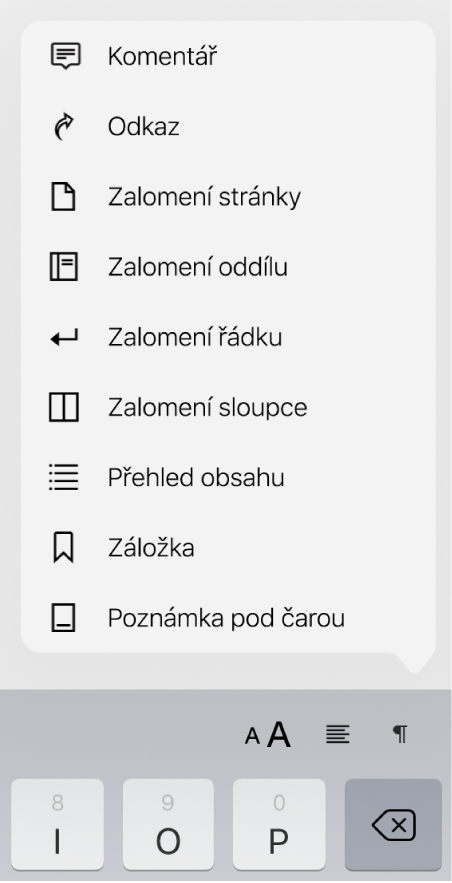
Do textu bude vložen symbol a kurzor se přesune do textového pole poznámky pod čarou ve spodní části stránky.
Zadejte text poznámky pod čarou.
Do poznámky pod čarou můžete také přidat objekty (například obrázky a tvary). Zobrazí se jako vložené do textu.
Převod poznámek z jednoho typu na jiný
Vzhledem k tomu, že dokument může obsahovat pouze jeden typ poznámek, budou při změně typu u jedné poznámky změněny také všechny ostatní poznámky v dokumentu.
Klepněte na kteroukoli poznámku v dokumentu.
Okolo všech poznámek v dokumentu se zobrazí modrý rámeček.
Klepněte na
 a potom na Poznámky pod čarou.
a potom na Poznámky pod čarou.Klepněte na Typ a poté vyberte požadovaný typ poznámek.
Poznámky pod čarou se přesunou na dolní okraj stránky. Vysvětlivky se přesunou na poslední stranu dokumentu. Vysvětlivky na konci oddílu se přesunou na poslední stranu oddílu, ve kterém jsou umístěny.
Změna vzhledu textu poznámky
Vzhled textu můžete změnit pro jednu poznámku nebo pro všechny poznámky v dokumentu.
Klepněte na poznámku nebo vyberte text, který chcete změnit.
Klepněte na
 , potom na volbu Text v horní části sekce ovládacích prvků a pak upravte výslednou podobu textu pomocí voleb pro formátování textu.
, potom na volbu Text v horní části sekce ovládacích prvků a pak upravte výslednou podobu textu pomocí voleb pro formátování textu.
Změna symbolu pro poznámky
K označení poznámek můžete použít čísla nebo jiné symboly, například hvězdičku (*) nebo křížek (†).
Klepněte na kteroukoli poznámku v dokumentu.
Okolo všech poznámek v dokumentu se zobrazí modrý rámeček.
Klepněte na
 a potom na volbu Poznámky pod čarou v horní části sekce ovládacích prvků.
a potom na volbu Poznámky pod čarou v horní části sekce ovládacích prvků.Klepněte na Formát a poté na symbol.
Symboly budou změněny v celém dokumentu.
Změna číslování poznámek
Poznámky pod čarou a vysvětlivky jsou standardně číslovány průběžně v celém dokumentu. Pro každou stránku nebo oddíl dokumentu (za každým zalomením oddílu) však můžete nastavit samostatné číslování (nebo posloupnost symbolů).
Klepněte na kteroukoli poznámku v dokumentu.
Okolo všech poznámek v dokumentu se zobrazí modrý rámeček.
Klepněte na
 a potom na volbu Poznámky pod čarou v horní části sekce ovládacích prvků.
a potom na volbu Poznámky pod čarou v horní části sekce ovládacích prvků.Klepněte na Číslování a poté na požadovaný systém číslování.
Odstranění poznámky
Klepněte do textu těsně za symbol poznámky ke smazání a poté klepněte na
 .
.Poznámka bude odstraněna a symboly všech ostatních poznámek budou aktualizovány podle své nové pozice v posloupnosti poznámek.